windows7怎么换ip地址 win7如何修改IP地址
更新时间:2023-10-03 16:49:37作者:xiaoliu
windows7怎么换ip地址,在使用Windows 7操作系统时,有时候我们需要修改IP地址以满足特定的网络需求,换句话说IP地址的更改可以帮助我们在网络中更好地进行通信和连接。如何在Windows 7中更改IP地址呢?本文将为您介绍一些简单的步骤和方法,帮助您轻松地修改Windows 7的IP地址。无论是为了解决网络问题,还是为了满足特定需求,本文将为您提供一些有用的指导,让您能够更好地掌握和应用这一技巧。
步骤如下:
1打开控制面板,选择“网络和Internet”。选择“网络和共享中心”。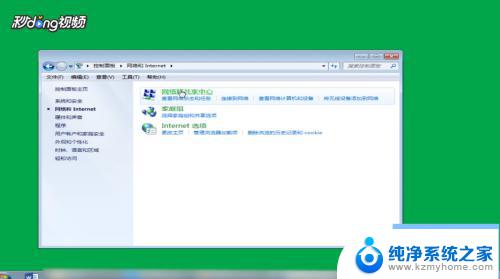 2选择“更改适配器设置“,右键点击需要修改配置的网络连接。选择“属性”。
2选择“更改适配器设置“,右键点击需要修改配置的网络连接。选择“属性”。 3找到并双击“Internet协议版本4(TCP/IPv4)”,选择“使用下面的IP地址”。然后把IP地址改成想设置的IP地址,子网掩码填255.255.255.0,默认网关填192.168.1.1。
3找到并双击“Internet协议版本4(TCP/IPv4)”,选择“使用下面的IP地址”。然后把IP地址改成想设置的IP地址,子网掩码填255.255.255.0,默认网关填192.168.1.1。 4选择“使用下面的DNS服务器地址”,首选填218.74.122.66,备用填218.74.122.74,最后点击“确定”。
4选择“使用下面的DNS服务器地址”,首选填218.74.122.66,备用填218.74.122.74,最后点击“确定”。
以上是关于如何更改Windows 7 IP地址的全部内容,如果您还有不清楚的地方,可以参考小编的步骤进行操作,希望这能对您有所帮助。
windows7怎么换ip地址 win7如何修改IP地址相关教程
- win7系统怎么修改ip地址 win7如何修改IP地址
- windows7查看ip地址 如何查看Win7系统IP地址
- w7怎么查看ip地址 Win7系统如何查看IP地址
- win7怎么改电脑ip Win7系统电脑如何设置IP地址
- window7打印机ip地址哪里看 如何查看打印机的IP地址
- win7用ip地址添加网络打印机 win7系统电脑如何通过IP地址添加打印机
- win7系统如何查mac地址 win7如何查看本机的mac地址
- win7查mac地址 Win7怎么查看无线网络MAC地址
- win7关闭随机硬件地址 使用随机硬件地址关闭WLAN连接的步骤
- windows7怎么修改字体大小 Win7如何修改默认字体大小
- win7设置局域网 WIN7局域网文件共享密码设置
- win7系统盘分区 WIN7系统自带工具分区调整教程
- windows7共享打印机 Win7打印机共享设置详细步骤
- windows7ie浏览器能到11吗 Win7升级IE11的必要性及方法
- window7怎么换壁纸 win7桌面壁纸怎么设置
- win7系统怎么开启投屏功能 win7无线投屏功能怎么使用
win7系统教程推荐
- 1 win7设置局域网 WIN7局域网文件共享密码设置
- 2 win7系统盘分区 WIN7系统自带工具分区调整教程
- 3 windows7ie浏览器能到11吗 Win7升级IE11的必要性及方法
- 4 win7设置屏幕休眠时间 win7怎么调节屏幕的休眠时间
- 5 win7怎么局域网共享打印机 Win7怎样在局域网中共享打印机
- 6 设备管理器win7 win7系统设备管理器打开方法
- 7 w7怎么投屏到电视 Win7电脑如何无线投屏到电视
- 8 windows7快速截图 Win7系统5种截图方法教程
- 9 win7忘记密码怎么打开电脑 win7开机密码忘记了找回方法
- 10 win7下共享打印机 win7如何在局域网内共享打印机